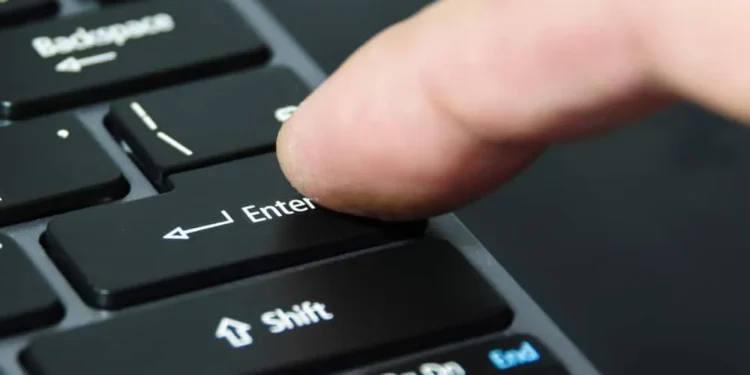Facebook se referă la conectare, fie pentru afaceri sau socializare. Conectarea cu persoanele de pe Facebook implică interacțiune, cum ar fi renunțarea la comentarii, lovirea butonului similar și trimiterea de mesaje directe. Uneori, doriți să utilizați funcția Enter pentru un nou paragraf fără a posta comentariul pe care îl tastați pentru a le împărtăși. Poate fi complicat, dar poate fi executat.
Răspuns rapidPentru a utiliza funcția Enter fără a posta, trebuie să țineți apăsat tasta „Shift” și să apăsați tasta „Enter” după ce ați tastat mesajul în caseta de conversație.
Pentru a afla mai multe despre cum să accesați Enter pe Facebook fără postare, continuați să citiți acest articol. Sa mergem!
Cum să apăsați ENTER pe mesajele Facebook fără a trimite
- Accesați Facebook în browserul dvs. web și conectați -vă.
- Atingeți pictograma Messenger din colțul din dreapta sus.
- Începe o conversație.
- Introduceți textul în caseta de text.
- Țineți „Shift” și atingeți „Enter ”.
- Săgeata va migra la următoarea linie fără a trimite mesajul. Puteți continua să introduceți cealaltă secțiune a mesajului dvs.
Acest pas poate fi utilizat pentru ferestrele de chat de pe pagina principală de Facebook, precum și pe Messenger.com . În trecut, atunci când trimiteți mesaje, puteți schimba operația implicită pentru apăsarea „Enter”, dar acum, aceasta nu mai este acceptată.
Să presupunem că utilizați versiunea mobilă. Butonul de returnare sau butonul Enter vor crea o nouă linie în mod natural, fără ca mesajul să fie trimis. Acest lucru se datorează faptului că butonul de trimitere este distinct.
Cum se utilizează tasta Enter în actualizări de stare fără a posta

- Faceți clic în „Ce este în mintea ta?” Caseta de actualizare a stării din partea de sus a paginii de pornire Facebook.
- Introduceți paragraful de început al actualizării de stare.
- Apăsați „Enter” de două ori pentru a începe un nou paragraf.
- Scrieți restul actualizării de stare.
- Atingeți butonul „Share” de sub caseta de actualizare a stării pentru a posta actualizarea.
Cum se utilizează cheia Enter în comentarii fără a posta
- Accesați postarea pe care doriți să o comentați.
- Faceți clic pe butonul „Comentariu” .
- Introduceți paragraful de început al comentariului pe care intenționați să îl faceți.
- Apăsați tasta „Shift” și apăsați „Enter” de pe tastatură de două ori. Va fi creat un nou paragraf.
- Acum, scrieți restul comentariului dvs. și apăsați „Enter” pentru a posta comentariul.
Sfat bonusPuteți utiliza, de asemenea , cheia „Ctrl” în loc să „schimb” în combinație cu cheia „Enter” pentru a începe noul paragraf pe comentariile și postările Facebook.
Cum să începeți un nou paragraf pe Facebook

Dacă doriți să includeți un nou paragraf în comentariul dvs. pe Facebook, tot ce trebuie să faceți este să apăsați combinația de taste „Shift” + „Enter” de pe tastatură. Când vedeți acest lucru, va fi adăugat un nou paragraf. Acest lucru ar face ca structura comentariului dvs. să pară îngrijită, chiar dacă este una îndelungată.
Concluzie
Lovirea „Enter” pe Facebook pentru a crea o pauză de linie în loc să postezi mesajul tău este foarte departe de a fi dificil. Cu pașii defalcați pentru dvs., ar trebui să puteți face pauze de linie pe postarea dvs. ca un profesionist data viitoare când trimiteți un mesaj pe Facebook.
Cu toate acestea, nu uitați că urmărirea acestor pași nu este necesară dacă utilizați Facebook pe aplicația mobilă. Butonul de trimitere din aplicație este independent de tastele returnate.
Întrebări frecvente
Ce sunt butoanele Facebook?
Butoanele Facebook permit oaspeților dvs. și dvs. să profitați la maxim de sortimentul de suplimente sociale Facebook. Puteți acționa în conformitate cu directivele de pe înregistrarea site -ului dvs. cu pagina de ajutor Facebook, dacă nu aveți încă ID -ul aplicației.
Ce înseamnă exclamația roșie pe mesajul meu?
Exclamația roșie din mesajul dvs. arată că mesajul dvs. nu a putut fi trimis. Există multe motive pentru care puteți experimenta astfel. Unul dintre ei este că contactul dvs. a oprit dispozitivul sau contactul dvs. are acces slab la internet.
Cum adaug o nouă linie la un formular de Facebook?
Tastați „Shift” + „Enter” pentru a crea o altă linie la formularul dvs. Acțiunea va crea o nouă linie, mai degrabă decât să facă ca formularul dvs. să fie trimis. Cu toate acestea, uneori, Facebook este inconsistent și neagă personaje noi.
Lovirea Enter Trimite un mesaj pe Facebook?
Dacă caseta Enter Arrow nu este verificată, veți putea să vă repoziționați la următoarea linie apăsând „Enter”. Dacă nu este cazul, mesajul dvs. va fi trimis.